Planlegg Windows Update starter på nytt i Windows 10
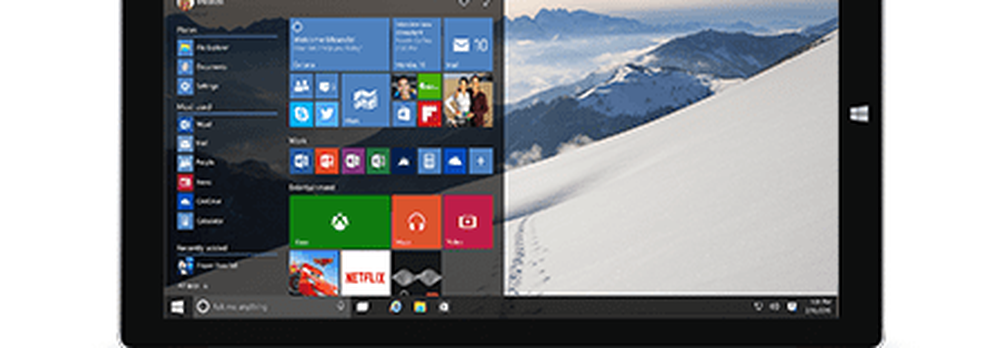
Men du tenker på det når datamaskinen din plutselig starter på nytt når du er midt i å få ting gjort. Eller kanskje mens du er midt i en viktig TPS-rapport, gå bort fra datamaskinen for å ta en matbit, og kom tilbake og se dataene dine gikk tapt fordi det startet på nytt.
Dette var spesielt et problem med Windows XP SP2, men i Windows 7 ble problemet lettet litt ved å peke på en påminnelse som forteller deg at det må være en omstart, som du kan angi for å minne om å starte om fire timer seinere. Men det vil fortsette å gnage deg til omstart er ferdig. Og Windows 8 gir deg to dager før omstart kreves, og vil vanligvis gjøre det automatisk når datamaskinen har vært ledig i noen tid.

Windows 10 lar deg planlegge den nøyaktige klokkeslett og dag som fungerer best for å starte på nytt for å fullføre installeringen av oppdateringene.
For å sette opp dette, gå til Innstillinger> Oppdatering og gjenoppretting. Deretter under Windows Update, velg Sjekk etter oppdatering, og hvis det er en oppdatering tilgjengelig, lastes den ned og installeres.
Hvis en av oppdateringene krever omstart for å fullføre, vil du se "En omstart er planlagt" delen der du kan velge omstartstid. Bare velg tid og dag som fungerer best for at du skal få det på nytt.
Automatisk gjenoppretting av Windows Update har alltid vært en irritasjon i Windows på en eller annen måte, men med den nyeste versjonen av operativsystemet vil du være i kontroll. Dette er bare en av de små forbedringene som kommer til det nye skrivebordet OS ... det er de små tingene som gjør stor forskjell.



